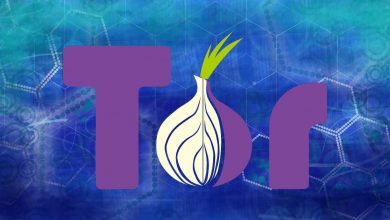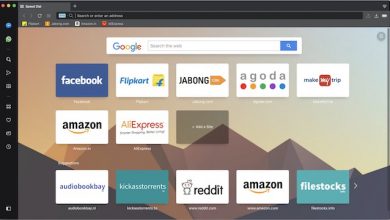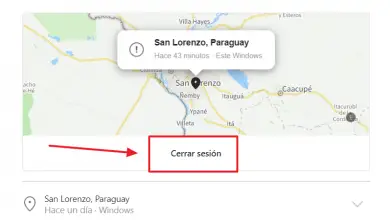Facebook: Comment masquer vos données personnelles, publications et photos
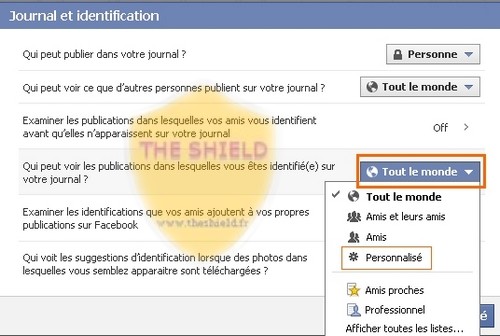
Voulez-vous cacher toutes vos données personnelles sur Facebook ? Vous ne souhaitez pas continuer à partager vos publications, photos et vidéos avec d’autres utilisateurs? Ou voulez-vous simplement contrôler les personnes qui peuvent accéder à votre contenu sur le réseau social le plus populaire? Ci-dessous, nous vous proposons un guide complet avec toutes les solutions à ces questions et à d’autres, afin que vous puissiez facilement masquer vos données personnelles sans avoir à supprimer définitivement votre compte ou à supprimer vos amis Facebook . De vos données personnelles à vos albums photos, tout pour que vous puissiez cacher le contenu personnel que vous jugez approprié. Ensuite,comment cacher vos données personnelles, vos publications et vos photos sur Facebook .
Comment cacher vos données personnelles sur Facebook
La première action que nous devons entreprendre si nous avons l’intention de cacher des informations personnelles sur Facebook est de modifier les paramètres de confidentialité de notre compte. Pour ce faire, accédez à Facebook et appuyez sur l’icône du service d’aide sous la forme d’un point d’interrogation, situé dans la partie supérieure droite de l’écran. Un menu contextuel apparaîtra avec de nombreuses options; cliquez sur l’entrée Vérification des paramètres de confidentialité à côté d’une icône de cadenas .
Nous allons accéder à un écran dans lequel nous devons effectuer plusieurs actions; la première sera de décider qui peut voir nos publications . Si vous voulez que personne ne les voie, choisissez l’option Seulement moi sous Choisir l’audience . Cliquez sur Suivant ; maintenant nous devons cacher nos données personnelles . Pour que personne ne puisse les voir, choisissez l’option Seulement moi dans les différentes fenêtres déroulantes. Lorsque vous avez terminé, cliquez sur Suivant ; La troisième étape consistera à dissocier notre compte des applications et sites Web tiers avec lesquels nous nous sommes connectés via Facebook à un moment donné. Pour ce faire, sélectionnez à nouveau l’option Seulement moidans toutes les applications de la liste. À la fin, cliquez sur Terminer .
Comment supprimer ou masquer des messages
Lorsque nous aurons terminé les étapes ci-dessus, tous nos nouveaux messages apparaîtront cachés; mais maintenant nous devons faire de même avec tous les anciens messages. Bien sûr, nous devrons y aller un par un, décider qui peut y accéder ou non. Pour ce faire, cliquez sur l’ icône à droite de la date et choisissez Juste moi . Faites de même pour tous les messages que vous souhaitez masquer.
Dans le cas de publications partagées avec d’autres utilisateurs où nous avons été tagués, il faut cliquer sur l’icône aux trois points (…) pour ouvrir le menu des options. Cliquez maintenant sur l’option Supprimer la balise pour que notre nom soit supprimé de la publication puis cliquez sur l’option Masquer de la biographie pour qu’elle disparaisse de notre profil.
Comment masquer les albums photo
Des photos uniques sont affichées sur Facebook comme une publication normale; suivez les méthodes ci-dessus pour les masquer. Par contre, pour les albums photo, nous devons suivre une méthode différente; ainsi, accédez à la section Photos de votre profil et cliquez sur Albums .
Une fois dans les Albums, cliquez sur l’ icône avec les trois points (…) de l’album que vous souhaitez masquer et cliquez sur l’option Modifier dans le menu contextuel; Ici, vous pouvez configurer diverses options liées à l’album en plus de la confidentialité. Cliquez sur l’option Seulement moi dans le menu déroulant Confidentialité . Répétez la même action pour tous les albums que vous souhaitez masquer.
Comment masquer les photos de profil et les images de couverture
La photo de profil et l’image de couverture Facebook sont publiques, mais si nous voulons cacher ces informations, nous pouvons placer des images là où nous n’apparaissons pas et masquer les anciennes images . Pour ce faire, allez dans la section Photos de votre profil et cliquez sur l’ image du profil ou la photo de couverture ; parcourez les anciennes images et cliquez sur l’icône Qui voulez-vous voir cela? , pour choisir l’option Seulement moi . Répétez le même processus pour toutes les photos que vous souhaitez masquer.
Comment supprimer les photos en vedette
Si nous avons configuré des photos en vedette sur Facebook pour que les personnes qui visitent notre profil puissent les voir en premier, vous voulez sûrement aussi les masquer. Pour ce faire, cliquez sur le bouton Modifier qui apparaîtra dans les photos qui apparaissent dans la case Présentation , dans la colonne de gauche du profil.
Nous allons accéder à une fenêtre avec les photos mises en évidence de notre profil; il suffit de cliquer sur le X de chaque image pour les supprimer. Une fois terminé, cliquez sur Enregistrer pour enregistrer les modifications.
Masquer les listes d’amis et d’abonnés
Enfin, vous pouvez également masquer vos listes d’amis et d’abonnés. Pour ce faire, allez dans la section Amis de votre profil et cliquez sur l’icône en forme de crayon pour choisir l’option Modifier la confidentialité .
Dans la fenêtre d’édition de confidentialité, choisissez dans chaque cas (amis, utilisateurs que vous suivez et abonnés) l’option Uniquement moi . Lorsque vous avez terminé, cliquez sur le bouton Terminé . Vous aurez déjà masqué toutes les informations principales sur votre profil Facebook.